Se você estiver administrando uma pequena empresa e precisar definir a distância que pode percorrer de um local, convém desenhar um raio em um mapa. O Google Maps é um dos aplicativos de navegação mais populares em dispositivos móveis e computadores desktop. Portanto, você pode abrir o Google Maps e tentar descobrir como fazer medições de raio nele.
Este post compartilha duas soluções eficazes para desenhar e calcular um raio em um mapa. Você pode confiar nos mapas de raio recomendados e definir um ponto de partida e uma distância específica para desenhar e visualizar uma área circular.
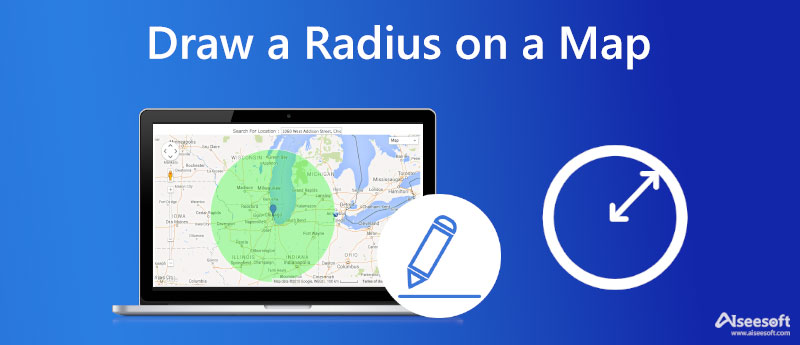
Quando você pesquisa no Google como desenhar um raio em torno de um ponto em um mapa, pode obter facilmente muitas recomendações de mapas de raio on-line. Direções de mapas é uma ferramenta de mapeamento popular que oferece uma variedade de recursos criados com o Google Maps para ajudá-lo a encontrar coordenadas de GPS, desenhar mapas de rotas, criar mapas e muito mais. tem um Mapa de raio para desenhar facilmente um raio em um mapa.
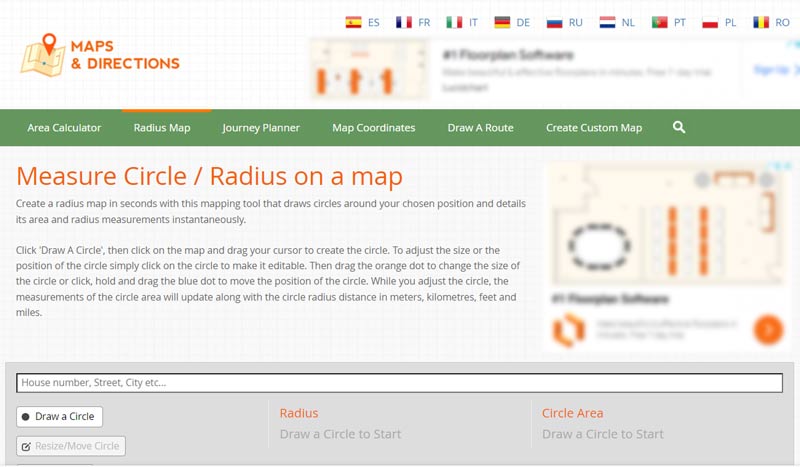
Você pode simplesmente clicar no botão Desenhar um Círculo e começar a desenhar um raio em seu mapa. Com esse recurso, você pode desenhar um círculo ao redor do local escolhido e detalhar suas medidas de área e raio.
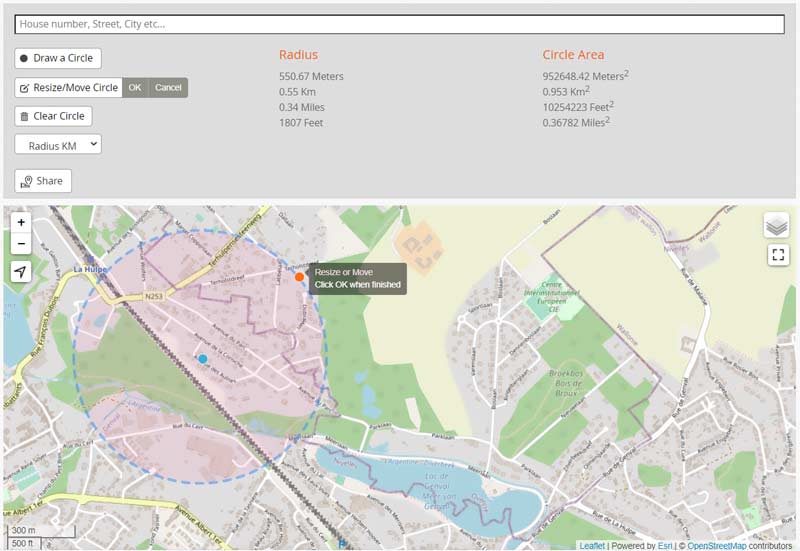
Depois de desenhar um raio em um mapa, você pode ver várias informações relacionadas ao raio e à área do círculo. Este mapa de raio também oferece um recurso de compartilhamento conveniente para você gerar um link e depois copiá-lo para outras pessoas.
Quando você deseja desenhar rapidamente um raio em torno de um ponto em um mapa e calcular a distância, pode contar com o recurso completo QualquerCoord. Você pode definir qualquer local como ponto de partida inserindo um endereço ou coordenadas. Ele oferece diferentes modos para você fazer sua jogada. Além do mais, ele é projetado com um poderoso recurso de mudança de localização para definir locais virtuais.

Downloads
AnyCoord - Calcula o raio em um mapa
100% seguro. Sem anúncios.
100% seguro. Sem anúncios.
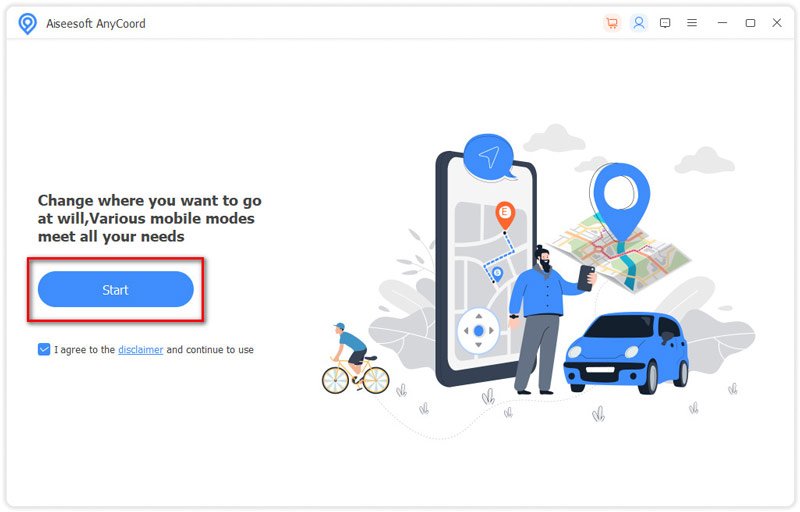
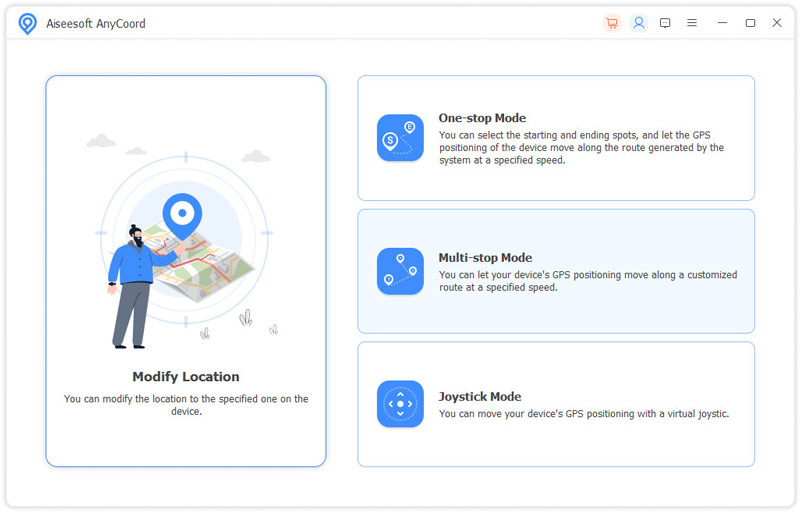
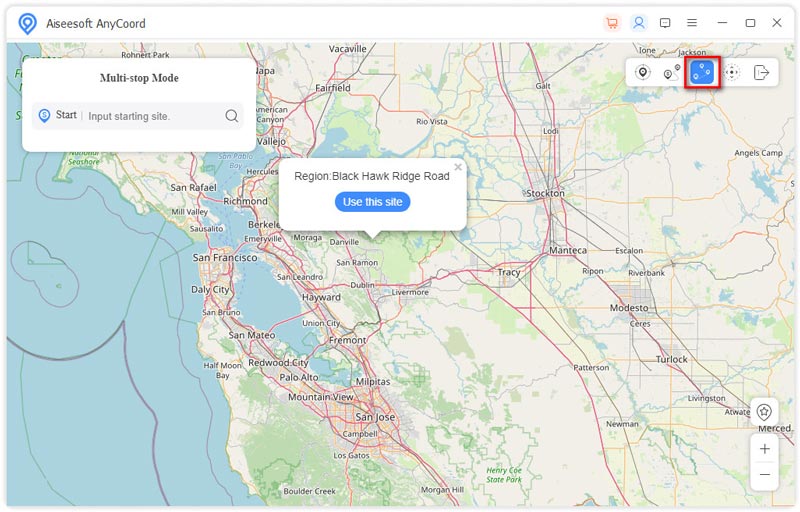
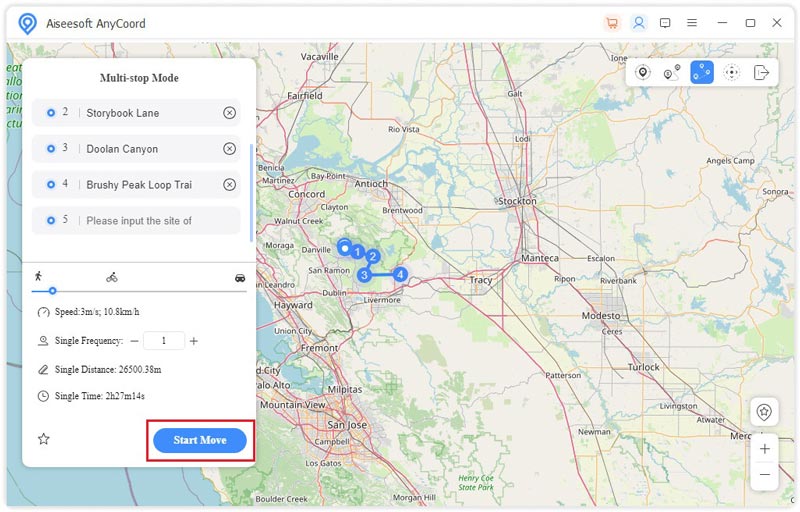
Você pode desenhar um raio no Google Maps?
Não. O Google Maps não oferece um recurso para você desenhar um raio diretamente. Você não pode selecionar um ponto no Google Maps e determinar o raio ao redor dele. Mas permite calcular o distância entre dois ou mais pontos.
Posso desenhar um raio no Apple Maps?
Não. Semelhante ao Google Maps, o Apple Maps também não suporta a funcionalidade de raio. Quando você deseja desenhar um raio em um mapa, precisa acessar a App Store para encontrar uma ferramenta de mapa de raio de terceiros.
Como calcular a distância entre pontos no Google Maps?
Abra o Google Maps e selecione um ponto de partida. Clique com o botão direito do mouse no ponto inicial e escolha o recurso Medir distância. Agora você pode marcar livremente outro lugar no mapa e medir a distância entre dois pontos.
Conclusão
Nós falamos principalmente sobre como desenhar um raio em um mapa nesta postagem. Você pode aprender duas maneiras fáceis de ajudá-lo a desenhar um raio em torno de um ponto em um mapa. Para mais perguntas sobre o mapa do raio, você pode nos deixar uma mensagem.

O Aiseesoft AnyCoord pode ajudá-lo a ocultar, falsificar ou alterar sua localização GPS para qualquer outro lugar com facilidade. Você pode até planejar uma rota em movimento, se necessário.
100% seguro. Sem anúncios.
100% seguro. Sem anúncios.